Pico4をVRChatで使う
更新:2024-03-17
注意:Settings_1.0.apkを使った設定変更はPico4を破損したり製品保証は無効になったりするかもしれません。あなたがこの記事の内容を真似した結果そうなったとしても、私はその責任を負いません。
おことわり:Piko Linkためしてないです
今回の登場人物
・Pico4
・Virtual Desktop
・PCと同じネットワークにある5GHzバンド対応のwifi AP(そういえば必要っちゃぁ必要)
Quest2をVirtual Desktopで使ってた人はほぼ同じ感覚で使えるとおもいます。
Quest2より酔いやすいとか2mx1.5m以上のまっとうに広い部屋じゃないと6DoFで動かないとか聞いてたんですが、VirtualDesktopで使うなら関係ないみたい?
軽い!視界広い!なんか眩しい気がする!
以下の内容は2023年7月8日時点のものです。
和訳の内容とかちょくちょく変わってるみたいなので、そのときはふんいきときあいで読み替えてください。
1. [pico4]セットアップ(先に2を読むといいよ)
Pico4の電源をいれて、表示される指示に従ってセットアップをします。写真とかは残してないんですが、・ロケールと言語の設定・wifi設定(5GHzバンド)・メールアドレスの入力→メールが飛んでくるので認証コードで認証だったかとおおもいます。パスワードの設定を求められますがこのときはスキップでいいです。あとでwebから設定するので。2.4GHzのwifiで使うと遅延で酔うと思う。
2. [スマホかPC]webからIDの変更または確認
https://user-us.picovr.com/ucenter
にアクセスしていきなりforgot passwordを押します。
設定するパスワードを入力→認証コードをよこせボタンを押す→認証コードを入力
でパスワードが設定できます。
そしたらユーザープロフィールの画面になるはず(いったんログインが挟まったかも)なので、
自分のIDをどっかに控えとくか、好きなIDに変更します。
もっかいpico4かぶるとメールアドレス入れて認証しろ言ってくるのでメールアドレスを入れて認証コードかパスワードで認証します。
....これ先に2をやったほうがいいですね
3. [PC]Virtual Desktop StreamerをPCにインストール
インストール方法はあさると氏の記事を貼っとくので参照してね。pico4固有の設定以外はここでは触れないので、他の設定についても以下同文。
Quest2でもう使い倒してる人は次へ。
4. [PC]Virtual Desktop Streamerにpico IDを登録
PCからVDの画面出してaccountのタブからさっき控えたIDを登録。
5. [pico4]ストアからVirtual Desktopを購入、インストール
Virtual Desktopはpicoストアで2208円です。(2023年7月7日時点)
購入を押すとクレカ情報の入力を求められるので入力します。
なんかスマホからでも入力できるらしいけどためしてないからわからん。
6. [pico4]Virtual Desktopを起動してPCに接続
Virtual Desktopを起動したらPCに接続されるはず?
なんか繋がらんときは
・pico4のwifiをオフ→オン
・電源ボタンを押してスリープ→20秒待つ→電源ボタンでスリープ復帰させて再度試す
・pico4再起動
何度かやってればつながると思います。
(でもじつはここに書いたのってQuest2でよくやってるであって、pico4はむしろすんなりつながるんですよね)
ここまでやればVRChatなりSteamVR対応ゲームなりできますが、ここからやっといたほうがいいと思った設定がつづきます
7. [pico4]マイクゲインを15%に落とす
Virtual Desktop内の設定から
SETTINGS→Microphone passthrough
チェックが入ってるのを確認してその下のバーを15%に落とす。(VRchatのノイズゲートを4%にしている場合)
VRchatのノイズゲートの設定と協調させる必要はありますが、ある程度下げたほうが音割れやエコーがありません。
pico4はマイクの音質が悪いという話を聞いていましたが、実際のところはデフォルトのマイクゲインが音割れポッターなせいだったみたいで、マイクゲインを下げれば音質もそんなに悪くないし、スピーカーからのエコーも拾いにくくなるようです。ただし、Quest2のようなエコーキャンセラはないのは間違いありません。(むしろQuest2が異常)去年の年末かのアップデートでマイクのノイキャン機能が追加されました。Microphone passthroughのちょい下にチェックボックスがあります。ただし、Quest2系のノイキャンと違って、言葉は通すけどいびきとか吐息の音はあんまり通さないのでこのへんは使い分けてもろて。(害悪ASMRユーザー以外OFFにする必要が?それはそう)2024-01-17追記
ああそうだ、このちょい上にある「Background music when disconnected」を無効にすると、PCとリンクが切れたときに爆音で音楽を鳴らすのをやめてくれます。
V睡するときにリンクが切れるとこの爆音で叩き起こされるのが嫌だったんだよ。
この下はVR睡眠する人向けの主に自動スリープを殺すための設定です。お好みでどうぞ
8. レンズの間の眉間の部分の装着センサを黒いビニールテープなどで塞ぐ
ヘッドセットを外したときにスリープになるのを防ぎます。
9. Settings_1.0.apkをインストールして設定項目を増やす
pico4のブラウザで下記にアクセスしてダウンロードを押せばインストールできるはずです。アクセスにあたっては短縮URLサービスを活用すると良いでしょう。
https://app.box.com/s/rlthnyp1z5j4sd5nlq761tju65yyqkal
10. 自動スリープをオフにする
アプリライブラリに設定とは別にSettingsというアプリが増えているので、それを立ち上げます。
pico4とは別にAndroid部分の設定が出てくるので、システム→詳細設定→User Configurationを開いて、
・スリップ解除モード
・自動スリープモード
をオフにします。和訳が怪しいのでまた名称が変わるかもしれません。
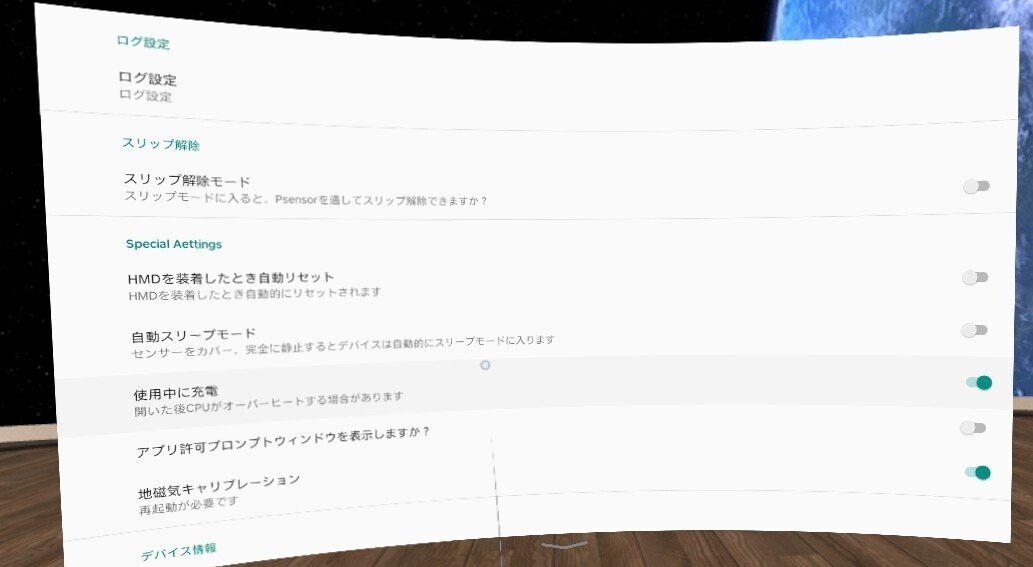
(2024-01-17追記)
・システムスリープタイムアウト:never
・画面オフタイムアウト:never
を設定する。settings.apk入りの環境だと何かのはずみで10秒で勝手にスリープすることがあるようです(なった)。詳細は別記事にて
おわり
参考にしたもの
多分自動スリープオフにできた!
— ziston@VRC (@zistonVRC) October 8, 2022
Settings._1.0.apkを入れて、システム>詳細設定>User configuration>自動スリープモード
をオフにするhttps://t.co/uvqRDJ1WET
拡散希望
— なむ@VRC (@namu576_VRC) December 24, 2022
Pico4が布団をかぶせられた時の異常発熱対策、
SmartWakeModeをオフにすると一回でも外すと再度被っても電源ボタン押さないとスリープから復帰しなくなるからオフ推奨
あとVR睡眠用にオートスリープ無効にしてる人はなおさら推奨(これ無効だと永遠に動き続けて過熱する) pic.twitter.com/zEQhnN2Zwk
以下余談
別記事にします
なに書きたかったか忘れた
この記事が気に入ったらサポートをしてみませんか?
